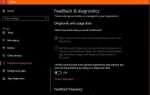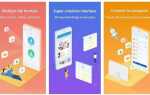Вы когда-нибудь сталкивались с проблемой, когда вам не хватало системных файлов, и вы не были уверены, как вернуть эти системные файлы? Это случается иногда. Возможно, вы удалили что-то случайно или вирус зацепился за что-то. Много раз появляется предупреждение с именем отсутствующего системного файла, и люди просматривают Интернет, чтобы попытаться найти этот конкретный файл. Однако вы можете легко вернуть его обратно с помощью простой команды в командной строке или PowerShell.
Проверка системы
Во-первых, вам нужно открыть командную строку или PowerShell от имени администратора. Это можно сделать, выполнив доступ к одной из программ из учетной записи администратора или щелкнув правой кнопкой мыши программу и выбрав «Запуск от имени администратора». Если вы не являетесь администратором, вам нужно будет ввести пароль администратора на компьютере один раз предложили.
После этого вы захотите ввести следующую команду: ПФС / SCANNOW. Как только вы нажмете «Enter», команда начнет сканирование всех ваших защищенных системных файлов. Если он обнаружит поврежденный файл, он заменит его кэшированной копией, чтобы устранить вашу проблему.


После завершения сканирования файлов вы можете получить ответ, подобный следующему: «Защита ресурсов Windows не обнаружила никаких нарушений целостности.Другими словами, у ваших системных файлов не было никаких проблем. Если возникла проблема, вы должны получить такой ответ: «Служба защиты ресурсов Windows обнаружила поврежденные файлы и успешно их восстановила.»
Если есть проблемы, которые Windows не может решить самостоятельно, вы получите похожее сообщение, но что-то вроде неспособности исправить некоторые файлы, что означает, что вам придется заменить поврежденный или отсутствует файл вручную.
видео
закрытие
И это все, что нужно сделать! Выполнив описанные выше действия, в большинстве случаев Windows сможет самостоятельно устранить проблемы с системными файлами.